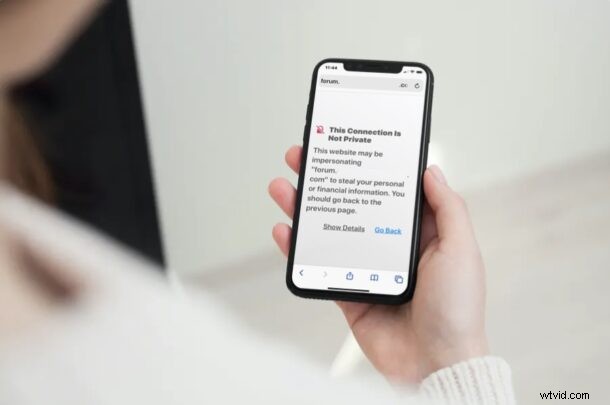
¿Recibe un mensaje de error que dice "Esta conexión no es privada" cuando intenta acceder a un sitio web en Safari desde iPhone, iPad o Mac? Muchos usuarios han visto este error en algún momento mientras navegan por la web, y esto se puede omitir o ignorar rápidamente, independientemente del dispositivo que use.
Este mensaje aparece cuando falla la comprobación de seguridad de Safari en el certificado del sitio web. Es probable que enfrente este problema cuando visite un sitio web que use un certificado caducado o HTTP en lugar de HTTPS cuando no esté configurado correctamente. La diferencia entre los dos es que el HTTP anterior no tiene un certificado SSL y, por lo tanto, no son "seguros" de forma predeterminada. Sin embargo, los certificados SSL no son válidos para siempre, por lo que es posible que aún enfrente este problema en los sitios HTTPS cuando el certificado SSL haya caducado, si está configurado incorrectamente o si no lo emite una autoridad de certificación legítima. Finalmente, también puede enfrentar este problema si el dispositivo que está viendo el sitio web tiene un reloj que no está configurado en la hora adecuada, ya que eso también interrumpe la verificación del certificado.
En cualquier caso, si usa Safari en un iPhone, iPad o Mac, aún puede omitir la advertencia "Esta conexión no es privada" y acceder al sitio.
Nota importante:si encuentra un mensaje de error "Esta conexión no es privada" en un sitio web bancario, un sitio de servicios financieros, un sitio de correo electrónico o cualquier lugar donde se envíen o intercambien datos de importancia crítica, es posible que esté sucediendo algo más y debe no intente eludir el mensaje de advertencia. En su lugar, verifique la URL para asegurarse de que sea correcta, vuelva a intentarlo más tarde o comuníquese directamente con la empresa.
Cómo solucionar las advertencias de Safari "Esta conexión no es privada" en iPhone y iPad
Omitir este error es en realidad un procedimiento bastante simple y directo, pero la mayoría de las personas no parecen leer el mensaje de error por completo. Simplemente siga los pasos a continuación para comenzar.
- Cuando aparezca este mensaje en su dispositivo iOS o iPadOS, toque "Mostrar detalles" ubicado en la parte inferior, como se indica aquí.
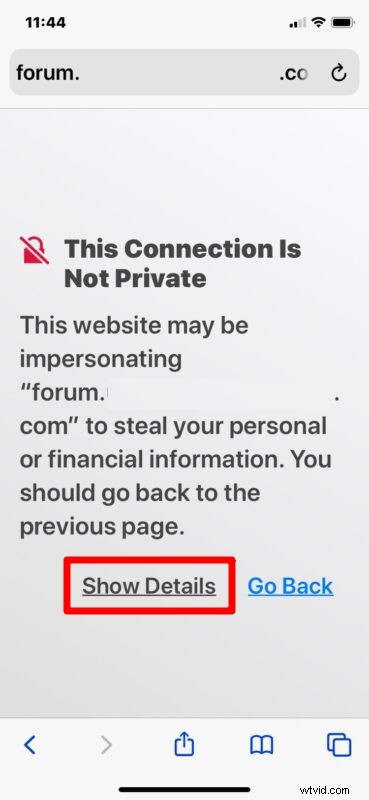
- Esto le dará una breve descripción de esta advertencia. Sin embargo, si se desplaza hasta el final, verá el hipervínculo para acceder al sitio de todos modos. Toca "visitar este sitio web" para continuar.
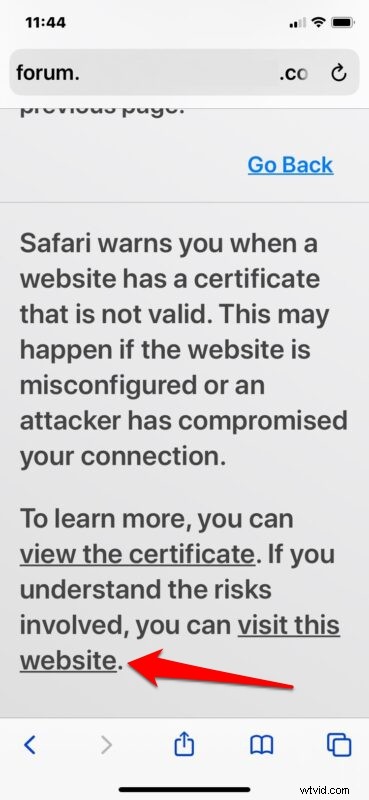
- Cuando se le solicite que confirme su acción, toque "Visitar sitio web" nuevamente.
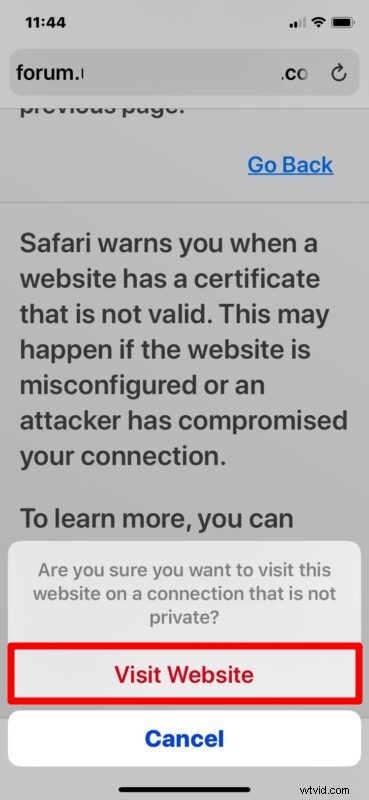
Ahora podrá ver todo el contenido del sitio web normalmente, pero verá un aviso de "No seguro" en la barra de direcciones.
Cómo solucionar las advertencias de Safari "Esta conexión no es privada" en Mac
El procedimiento para omitir la advertencia también es bastante similar en un sistema macOS. Así es como funciona:
- Cuando vea el mensaje en su pantalla, haga clic en la opción "mostrar detalles" para leer más información sobre esta advertencia.
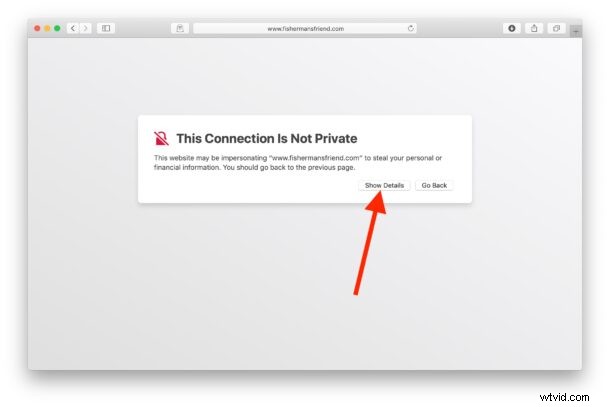
- Luego, después de leer la descripción de la advertencia, haga clic en el hipervínculo "visitar este sitio web" ubicado en la parte inferior, como se muestra a continuación.
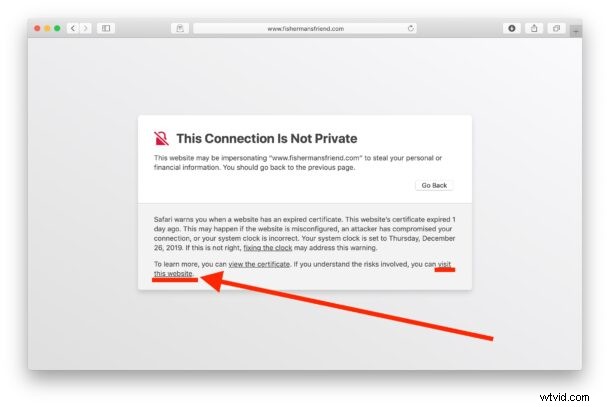
- Ahora aparecerá una ventana emergente en Safari. Elija "Visitar sitio web" para confirmar su acción y acceder al sitio web.
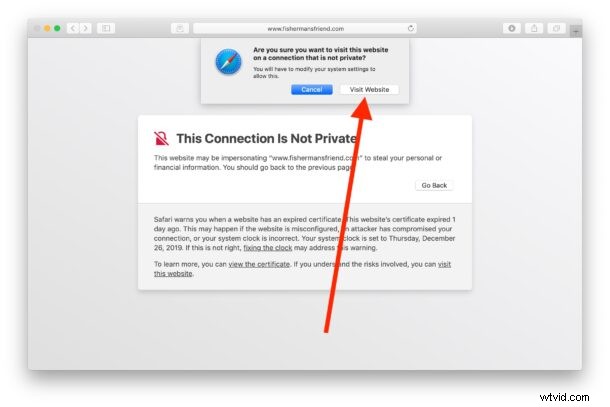
Y ahí lo tienes, estás viendo el sitio. Nuevamente en la Mac, encontrará el mensaje del sitio web "No seguro" en la barra de direcciones, lo que indica que no debe transmitir ningún dato personal importante como datos bancarios, información de inicio de sesión, etc. en la URL. Pero si se trata simplemente de un sitio informativo en el que no ingresa ningún dato personal, por lo general no hay mucha preocupación.
Ahora ya sabe lo fácil que es corregir las advertencias de "Esta conexión no es privada" en Safari.
Aunque esta advertencia es principalmente un problema relacionado con el sitio web, ingresar la URL incorrecta, un reloj del sistema incorrecto, un problema de VPN o incluso la memoria caché del navegador dañada a veces también puede ser la razón por la que ve esta advertencia. Por lo tanto, es posible que desee volver a verificar que haya ingresado la URL correcta, que el dispositivo tenga la fecha, la hora y el reloj configurados correctamente (puede verificar en Configuración en iPhone/iPad o Preferencias del sistema en Mac), y considere borrar su Caché del navegador Safari. Para hacer esto en un iPhone o iPad, diríjase a Configuración -> Safari y toque "Borrar historial y datos del sitio web". Para borrar el caché de Safari en su Mac, simplemente vaya a Safari -> Preferencias desde la barra de menú. Además, si está utilizando una VPN en su dispositivo, apáguela y visite el sitio nuevamente para ver si aún recibe la advertencia. Si lee atentamente el mensaje de advertencia, verá que arreglar su reloj también puede resolver este problema.
También puede ver este error con o sin navegar en modo privado en Safari.
Del mismo modo, puede encontrarse con un error de conexión no privada en Google Chrome, con una resolución similar, aunque el problema de Chrome casi siempre está relacionado con certificados SSL incorrectos, certificados caducados o un error de hora/fecha en el propio dispositivo.
Esperamos que haya podido dejar de recibir este error en su iPhone, iPad y Mac. ¿Con qué frecuencia recibe estas advertencias mientras navega en Safari? Comparta sus experiencias, pensamientos y consejos en los comentarios.
